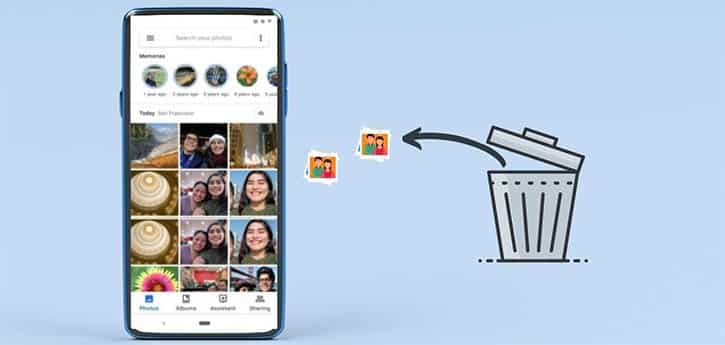
كيف استعيد الصور المحذوفة من الاندرويد، يتردد هذا السؤال في ذهنك لأنك بطريقة أو بأخرى قمت بحذف بعض الصور من على المعرض الخاص بجهازك. فقد تكون هذه سذاجة منك يا صديقي أن تزيل صور سوف تحتاج إليها وتشتاق إلى من فيها فيما بعد. ولكن على أية حال، فهنا سوف تجد الحل الأمثل لكي تستعيد هذه الصور في حالة فقدانها سواء بيدك أو بيد غيرك.
في بعض الأحيان لا نبخل على أطفالنا في بعض الوقت الذي يعبثون فيها بمحتويات هواتفنا ويقلبون فيديوهات الأطفال على اليوتيوب السخيفة. ولكن عواقب ذلك الأمر تكون وخيمة في كثير من الأحيان، ومن ضمن تلك العواقب إزالة بعض الصور الهامة. فمن الممكن أن يقوم طفلك بإزالة صور أخر رحلة مع أصدقائك، فإنه امر مزعج حقا. لذلك، سوف نجيب في هذا المقال عن سؤال كيف استعيد الصور المحذوفة من الاندرويد. فهيا بنا.
أقرأ ايضًا: كيفية تفريغ المساحة الداخلية للاندرويد بـ3 خطوات
كيف استعيد الصور المحذوفة من الاندرويد
قد يتم نقل الصور التي تم حذفها إلى سلة المهملات. حيث يوجد سلة مهملات على هاتف الأندرويد مثل تلك السلة التي توجد على الكمبيوتر، والتي تدعى الريسايكل بين. ففي حالة وجود الصور في سلة المهملات، فسوف يسهل استرجاعها او استعادتها، اما إن تم حذفها من سلة المهملات، فسوف يصعب ذلك الأمر. ويوجد هنا برنامج اسمه صور جوجل. ويتواجد هذا البرنامج بشكل تلقائي على معظم إصدارات هواتف الاندرويد. وإن لم يتواجد على هاتفك فعليك بتحميله، واتبع أيضا الخطوات التالية.
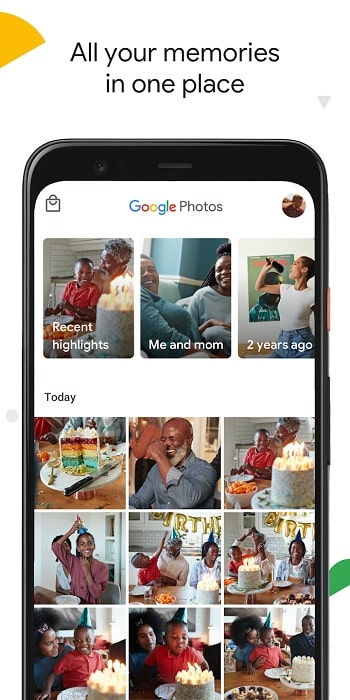
- قم بتحميل برنامج صور Google. وقم بفتحه على جهاز الأندرويد سواء كان هاتف ذكي أو جهاز لوحي “تابلت”. ويمكنك تحميل البرنامج من خلال النقر على الرابط التالي.
تحميل برنامج صور Google من هنا - بعد تحميل البرنامج وتثبيته على الجهاز، سوف تتوجه إلى الصفحة الرئيسية الخاصة به. ومنها سوف تنقر على خيار “المكتبة”. وبعدها سوف تنقر على رمز سلة المهملات، وسوف تجد هذا الرمز أمامك واضحا ومميزا وسوف تعرفه من نفسك ولن تحتار فيه.
- سوف تظهر لك في الصفحة التي تظهر جراء تنفيذ الخطوة السابقة كل الصور ومقاطع الفيديو التي تم حذفها. وما عليك سوى اختيار كل الصور ومقاطع الفيديو التي تريد استعادتها. ويتم الاختيار عن طريق النقر مطولا على العنصر المراد استرجاعه، بمجرد ظهور علامة عليه يعني ذلك أنه تم اختياره، وتختلف تلك العلامة من هاتف لآخر، أي على حسب نوع الهاتف.
- بعد إتمام اختيار كل العناصر التي تريد استرجاعها من صور ومقاطع فيديو. فسوف تتوجه إلى أسفل الصفحة التي توجد أمامك الآن، وتنقر على زر الاستعادة، وإن كنت تتعامل مع البرنامج باللغة الانجليزية، فسوف تجد زر كبير باسم “Recover”. وهنا تنبثق أمامك مجموعة من الخيارات متعلقة بالمكان الذي تريد استرجاع الصور والفيديوهات له.
- ستتمكن هنا من استرجاع الصور إلى معرض الصور، أي المكان الأصلي الذي يتم تخزين الصور عليه، والذي تصل من خلاله إلى الصور بسهولة.
- يمكنك أيضا استرجاع الصور ومقاطع الفيديو التي قمت باختيارها إلى مكتبة برنامج صور جوجل. حيث يحتوي البرنامج على اكثر من 15 جيجا بايت كمساحة فارغة جاهز للتخزين عليها، وهي بالمناسبة مساحة سحابية، أي ليست لها علاقة بالجهاز. وتستطيع الاستفادة منها في حالة كنت تريد نقل بيانات جهاز القديم إلى جهاز الجديد كما هو الحال في جوجل درايف.
- ويمكنك في النهاية نقل الصور ومقاطع الفيديو التي تم استعادتها إلى أي ألبوم موجود على الجهاز. فهناك بعض إصدارات من اجهزة الاندرويد التي تسمح بتكوين ألبومات خاصة بالصور ومقاطع الفيديو بعيدا عن المعرض حتى تتمكن من تجميع ما هو مفضل إليك عليها.
